如何设置以HP无线打印机为主题(简单步骤让您轻松设置HP无线打印机)
- 问答百科
- 2024-11-10
- 11
- 更新:2024-10-15 17:48:53
在现代的科技时代,无线设备变得越来越常见。HP无线打印机提供了便利和灵活性,使得打印变得更加简单和高效。本文将介绍如何设置以HP无线打印机为主题的步骤,帮助您轻松完成设置并享受便捷的打印体验。
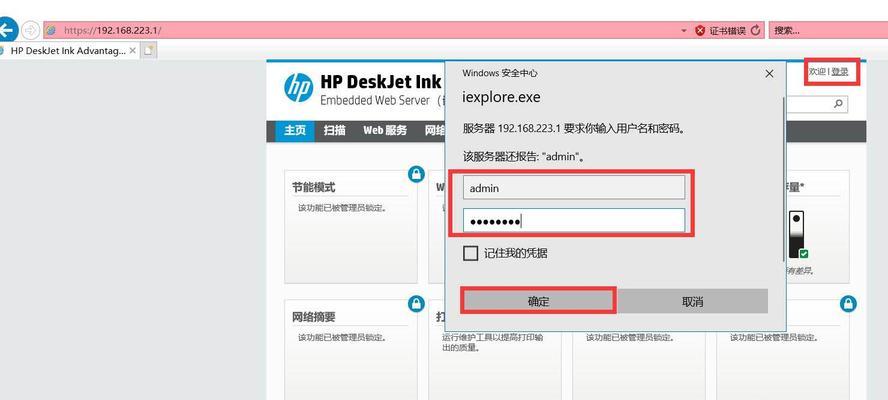
检查网络连接
1.确保您的打印机和电脑都连接到同一个Wi-Fi网络。
2.检查网络连接是否稳定,避免因信号不好而导致打印错误。
安装驱动程序
1.打开HP官方网站并搜索您的打印机型号。
2.下载最新的驱动程序并按照说明进行安装。
启用无线功能
1.在打印机控制面板上找到菜单按钮,点击进入设置界面。
2.寻找无线设置选项,并选择启用无线功能。
连接打印机和电脑
1.在电脑上打开控制面板,并找到“设备和打印机”选项。
2.点击“添加打印机”并选择无线打印机。
3.在列表中找到您的HP无线打印机,并点击连接。
输入无线网络密码
1.输入Wi-Fi网络密码以连接打印机和电脑。
2.确保密码输入正确,以确保连接成功。
测试打印
1.打开一个文档或图片,并点击打印选项。
2.选择您的HP无线打印机作为默认打印机,然后点击打印。
3.检查打印质量和速度,确保一切正常工作。
设置打印机共享
1.如果您有多台电脑需要使用同一台HP无线打印机,可以设置共享功能。
2.在控制面板中找到“设备和打印机”选项,右键点击您的打印机并选择“共享”。
连接移动设备
1.在移动设备上下载并安装HP打印应用程序。
2.打开应用程序,按照提示将打印机连接到移动设备。
设置打印选项
1.根据您的需求,设置打印选项如纸张大小、颜色、质量等。
2.确保在移动设备上也进行相应设置。
了解云打印功能
1.HP无线打印机提供云打印功能,使您可以远程打印文档。
2.在打印设置中,启用云打印并根据说明进行配置。
维护和保养
1.定期清理打印机喷头和纸张进纸机构,以确保打印质量。
2.及时更换墨盒或墨水,避免干涸或低质量的打印。
解决常见问题
1.如遇到打印错误或连接问题,参考HP官方网站上的故障排除指南。
2.也可以联系HP客服寻求帮助和支持。
安全和保密性
1.设置打印机密码以保护您的打印任务和敏感信息。
2.定期更新打印机软件以确保安全性。
享受便捷的打印体验
1.现在您已经完成了HP无线打印机的设置,可以开始享受便捷的打印体验了。
2.轻松地通过无线连接打印您的文件和照片。
通过简单的步骤,您可以轻松地设置HP无线打印机并享受便捷的打印体验。确保网络连接稳定,安装最新的驱动程序,并正确连接您的打印机和电脑。通过设置共享和连接移动设备,您可以更好地利用打印机的功能。同时,记得维护和保养您的打印机,以确保打印质量和延长使用寿命。无论是工作还是个人使用,HP无线打印机都能为您带来高效便捷的打印体验。
HP无线打印机设置指南
在现代科技日益发展的今天,打印已成为我们生活中必不可少的一部分。而使用无线打印机,不仅可以让打印变得更加便捷,还能节省大量的时间和空间。本文将为您介绍如何设置您的HP无线打印机,让您轻松享受无线打印的便利。
1.连接无线网络并启动打印机
在设置HP无线打印机之前,首先确保您已经连接到一个可用的无线网络,并且打开了打印机的电源开关。
2.进入设置界面
按下打印机上的设置按钮,然后在屏幕上选择“设置无线网络”。
3.扫描可用网络
打印机将开始扫描可用的无线网络,请耐心等待几秒钟。
4.选择您的网络
在扫描结果中,找到您当前连接的无线网络,并点击选中。
5.输入密码
如果您的无线网络是有密码保护的,请在屏幕上输入正确的密码。
6.等待连接完成
等待打印机成功连接到您的无线网络,可能需要几分钟的时间。
7.完成连接
连接成功后,打印机将显示“已连接”或类似的提示信息。
8.下载并安装驱动程序
在您的电脑上打开浏览器,访问HP官方网站,在支持页面搜索您的打印机型号,并下载相应的驱动程序。
9.运行安装程序
双击下载的驱动程序文件,按照提示完成驱动程序的安装。
10.打开打印设置
在电脑上点击“开始”菜单,选择“控制面板”,然后找到“设备和打印机”选项。
11.添加打印机
在“设备和打印机”界面中,点击“添加打印机”按钮。
12.搜索打印机
电脑将自动搜索附近的打印机设备,请等待搜索结果出现。
13.选择您的打印机
在搜索结果中找到您的HP无线打印机,并点击选中。
14.完成设置
按照屏幕提示,完成打印机设置和驱动程序的安装。
15.测试打印
选择一份文档或图片,点击打印按钮,确认您的无线打印机已成功设置并能正常工作。
通过以上简单步骤,您可以轻松地将您的HP无线打印机设置为主要打印设备。无线打印不仅节省了繁琐的有线连接步骤,还提高了工作效率和便利性。希望本文能对您有所帮助,让您在日常工作和生活中享受更加便捷的打印体验。















